Цепочка обработок
После того как вы нажали клавишу ОК в окне любого из эффектов, программа обрабатывает вашу фонограмму так, как вы просили. Форма волны меняется. Отменить такую обработку можно только отменой команды. А после того, как вы сохранили файл на диск, - уже никак нельзя.
Кстати, в процессе обработки файла в нижней части окна SF появляется индикатор выполнения команды и кнопка Cancel. Если нажать Cancel, то обработка будет прервана. Но только в 6 версии программы она будет прервана, да и все. В предыдущих файл остается наполовину обработанным! А чтобы вернуть его в исходное состояние, надо будет выполнить команду Undo.
В шестой версии Sound Forge появилась совсем новая для этой программы возможность - прослушать файл с наложенным эффектом, не выполняя никаких операций с исходной волной. Более того, можно навесить на файл последовательно, один за другим, несколько эффектов, каждый настраивать по отдельности, а слушать все вместе. До 32 эффектов можно навесить на один файл! Если, конечно, ваш компьютер потянет такую кучу эффектов реального времени.
Чтобы задать цепочку эффектов, надо щелкнуть по этой кнопке

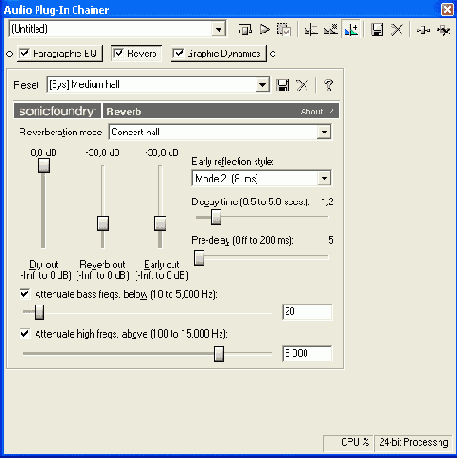
Рис. 3.40. Цепочка обработок
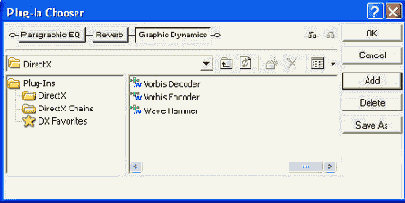
Рис. 3.41. Составляем цепочку из обработок
Нажимаете такую же точно кнопку, как предыдущая, только уже на э панели (вторая справа), и видите окошко для составления цепочки обработок Plug-in Chooser (см. рис. 3.41). Слепа выбираете одну из нанок, где находится список плагинов, справа выбираете плагины п кнопочкой Add добавляете их в цепочку в верхней части окна.
В папках вы найдете не только собственные обработки редактора Sound Forge, но и все остальные плагины стандарта DirectX, которые вы установили ца своем компьютере. Например, плагины секвенсора Cakewalk Sonar1.
Кнопка Save As позволит сохранить цепочку для последующего применения - она попадет в папку DirectX Chains. OK.
Вот теперь в окне Audio Plug-In Chainer появятся все выбранные вамп обработки. Щелкнув по прямоугольнику с названием плагина, который хотите настроить, вы получите именно его диалоговое окно.
Чтобы при этом прослушивать музыку уже с обработкой, нажмите кнопку Preview

Убирая галочки, можно временно отключать плагины, таская прямоугольнички мышкой - менять обработки местами, ведь порядок обработок имеет существенное значение. Обычно порядок такой: сначала ставят эквалайзер, чтобы привести в порядок частотную характеристику, потом добавляют спецэффекты и реверберацию, а в конце компрессируют звук.
В меню Option есть строка Share Plug-In Chainer, поставив галочку в которой вы приговорите все открытые файлы обрабатываться одной и той же цепочкой.
В окне цепочек есть три кнопочки, которые определяют, как программа должна вести себя по отношению к хвостам длинных обработок (вроде эха), если хвост вылезает за размеры выделенной области или за границы файла.
Кнопка

Кнопка

Кнопка

Когда все настроено и звук, который получается, полностью вас устраивает, вызовите окно цепочки и нажмите там кнопку

Пользоваться плагинами других фирм вы можете, конечно же, не только здесь, но и в основном окне программы. В 4 п 5 версиях SF для плагинов, по мере их установки в системе, создавались отдельные пункты меню: DirectX, DirectX 1 и т. д., что при большом количестве плагинов становилось довольно неудобно. В шестой версии у нас есть выбор: видеть п меню DX Favorites все плагины или же только тс, которыми мы постоянно пользуемся. Команда Recreate by Plug-In Name в меню DX Favorites покалывает псе устанои-лепные плагины, а команда Organize вызывает специальный менеджер: нужные обработки можно будет перетаскать мышкой в папку DX Favorites.
Вместо этой невнятной кнопки я предложил бы другую, более оригинальную - изображение собаки боксер с купированным хвостом.
Только тогда программа обработает волну выбранными эффектами со всеми их настройками.
